Все способы:
Apple ID – главная учетная запись каждого обладателя яблочного устройства. Она хранит такую информацию, как количество подключенных к ней устройств, резервные копии, покупки во внутренних магазинах, платежную информацию и другое. Сегодня мы рассмотрим, каким образом на iPhone можно поменять Apple ID.
Меняем Apple ID на iPhone
Ниже мы рассмотрим два варианта смены Apple ID: в первом случае аккаунт будет изменен, но загруженный контент останется на прежнем месте. Второй вариант подразумевает полную смену информации, то есть с устройства будет стерт весь прежний контент, привязанный к одному аккаунту, после чего будет выполнен вход в другой Apple ID.
Способ 1: Смена Apple ID
Данный способ смены Apple ID пригодится в том случае, если, например, вам необходимо загрузить на устройство покупки из другого аккаунта (например, у вас создана американская учетная запись, через которую можно загрузить игры и приложения, недоступные для других стран).
- Запустите на Айфоне App Store (или другой внутренний магазин, например, iTunes Store). Перейдите ко вкладке «Сегодня», а затем кликните в верхнем правом углу по иконке своего профиля.
- В нижней части открывшегося окна выберите кнопку «Выйти».
- На экране появятся окно авторизации. Выполните вход в другой аккаунт, указав адрес электронной почты и пароль. Если аккаунт пока не существует, его потребуется зарегистрировать.
Подробнее: Как создать Apple ID
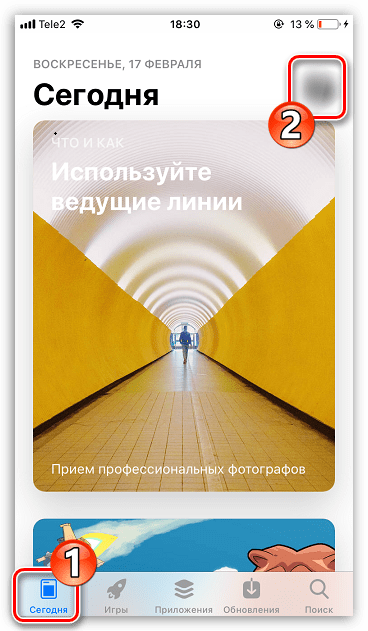

Способ 2: Вход в Apple ID на «чистом» iPhone
Если же вы планируете вовсе «переехать» на другую учетную запись и в дальнейшем менять ее не планируете, на телефоне рационально стереть старую информацию, после чего авторизоваться под другим аккаунтом.
- Прежде всего, вам потребуется сбросить Айфон до заводских настроек.
- Когда на экране отобразится приветственное окно, выполните первичную настройку, указав данные нового Эппл АйДи. Если в этом аккаунте имеется созданная резервная копия, используйте ее для восстановления информации на iPhone.
Используйте любой из двух способов, приведенных в статье, чтобы поменять текущий Apple ID на другой.
 Наша группа в TelegramПолезные советы и помощь
Наша группа в TelegramПолезные советы и помощь
 lumpics.ru
lumpics.ru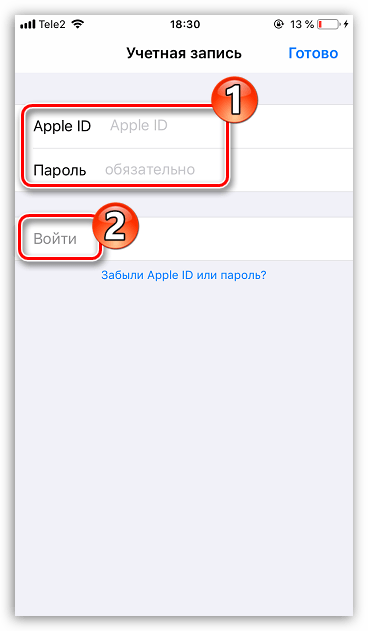

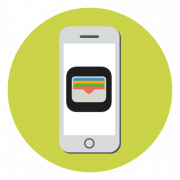



Здравствуйте!
Разбила айфон. Пытаюсь войти на другом айфоне в эплайди. Отправляется код на разбитый айфон. Есть варианты другого способа подключения эплайди?
Здравствуйте, Аноним. Если код подтверждения отправляется на разбитый iPhone и нет возможности его увидеть, попробуйте несколько вариантов решения.
Во-первых, если у вас включена двухфакторная аутентификация, можно запросить код на другой доверенный Apple-устройство, если оно есть.
Также можно попробовать получить код через SMS, если ваш номер телефона привязан к Apple ID. Для этого на экране ввода кода выберите опцию отправки через SMS.
Если эти способы недоступны, попробуйте зайти в центр управления Apple ID через браузер, выберите вариант восстановления доступа и следуйте инструкциям.
Если ничего не помогает, остается обратиться в службу поддержки Apple, подготовив данные, подтверждающие владение учетной записью.
После обновления появилась старая учетная запись, а новая исчезла. Перед записью новой учетной записи телефон был сброшен до заводских настроек.